
Audible gilt als eine der besten Plattformen, die großartige Hörbuch-Streaming-Dienste anbieten. Daher nutzen mehrere Benutzer diese Website oder App unbedingt als Anbieter für ein großartiges Hörbuch-Streaming-Erlebnis.
Es wurden jedoch Fälle gemeldet, in denen bei einigen Benutzern Abstürze oder „Audible-App funktioniert nicht“-Probleme auftraten. Haben Sie schon einmal das Gleiche erlebt? Welche Maßnahmen haben Sie ergriffen? Sie fragen sich bestimmt, was Sie tun können.
Um Ihnen zu helfen, haben wir hier Dinge, die Sie versuchen können, um dieses Problem „Audible-App funktioniert nicht“ zu lösen. Egal, ob Sie ein Android-, iOS-Gerät oder ein WinDows-Computer, die Lösungen sind einfach zu einfach und leicht durchzuführen. Wir haben darauf geachtet, alle Schritte hier im Detail darzulegen, also beginnen wir gleich mit dem ersten Teil dieses Artikels.
Inhaltsverzeichnis Teil 1. Warum funktioniert Audible nicht?Teil 2. Wie behebt man, dass die Audible-App auf Android nicht funktioniert?Teil 3. Wie behebt man, dass die Audible-App unter iOS nicht funktioniert?Teil 4. So beheben Sie, dass die Audible-App nicht funktioniert Windows?Teil 5. Bonus: So spielen Sie Hörbücher ohne die Audible-App abTeil 6. Alles zusammenfassen
Es kann mehrere Gründe geben, warum Audible nicht funktioniert, z. B. technische Probleme, falsche Anmeldeinformationen oder Fehlerbehebung bei Abonnements. Es ist wichtig, das Problem zu beheben, bevor Sie sich an den Kundensupport wenden. Hier sind einige häufige Gründe, warum Audible möglicherweise nicht funktioniert:
Indem Sie diese häufigen Probleme überprüfen und beheben, können Sie möglicherweise Ihre Probleme mit Audible lösen. Wenn das Problem durch diese Schritte nicht behoben wird, kann es hilfreich sein, sich für weitere Unterstützung an den Kundensupport von Audible zu wenden.
Sind Sie ein begeisterter Hörbuchhörer und gleichzeitig ein Android-Gerätebenutzer? Wenn Sie immer noch Probleme mit dem Problem „Audible App funktioniert nicht“ haben, gibt es mehrere Lösungen, die Sie anwenden können, um dieses Problem zu lösen. In diesem Abschnitt geben wir Ihnen einige Anregungen.
Versuchen Sie, alle Apps zu schließen, die derzeit auf Ihrem Android-Gerät ausgeführt werden. Danach müssen Sie Ihre Audible-Anwendung neu starten.
Es gibt auch Fälle, in denen einige Apps betroffen sind, weil Ihr Android-Gerät nicht die neueste Betriebssystemversion hat. Daher stürzen sie im Gebrauch ab. Dies könnte die Lösung sein, die Sie suchen. Sie müssen lediglich prüfen, ob Updates für Ihr Android-Gadget verfügbar sind. Wenn dies der Fall ist, stellen Sie sicher, dass Sie es sofort installieren, und versuchen Sie anschließend erneut, die Audible-App zu öffnen.
Versuchen Sie, das Hörbuch zu entfernen, von dem Sie glauben, dass es das Problem „Audible-App funktioniert nicht“ verursacht. Sie können auch versuchen, die Qualität zu ändern, die Sie in den Einstellungen der App finden. Versuchen Sie nach der Änderung erneut, das gelöschte Hörbuch herunterzuladen.
Wenn die ersten drei nicht funktionieren, versuchen Sie, die Audible-App auf Ihrem Android-Gerät zurückzusetzen und den Cache des Geräts zu leeren. Hier sind die Details der Schritte, die Sie ausführen müssen.
Schritt 1. Starten Sie die Audible-App auf Ihrem Android-Gerät.
Schritt 2. Sie sehen sofort den Abschnitt „Meine Bibliothek“. Gehen Sie auf dem Bildschirm zu dem Menü, das Sie oben links sehen. Klicken Sie auf die Schaltfläche „Hilfe & Support“.
Schritt 3. Oben rechts befindet sich ein „Drei-Punkte“-Symbol. Tippen Sie darauf.
Schritt 4. Klicken Sie nun auf die Schaltfläche „Anwendung zurücksetzen“. Auf Ihrem Bildschirm wird eine Benachrichtigung angezeigt. Klicken Sie einfach auf „OK“, um fortzufahren.
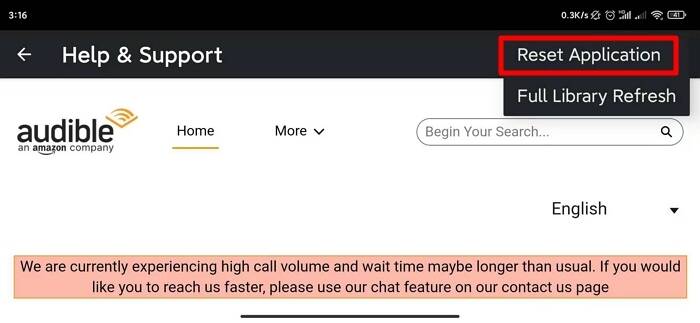
Wenn Sie die obigen vier Schritte ausführen, werden alle diese Cache-Daten sowie diese teilweisen und laufenden Downloads entfernt. Sie müssen sich keine Sorgen um die vollständig heruntergeladenen machen, da diese nicht betroffen sind.
Was ist nun, wenn Sie ein iOS-Gerät verwenden und auch weiterhin dieses Problem „Audible App funktioniert nicht“ auftritt? Was musst du machen? Sehen Sie sich den zweiten Teil dieses Beitrags an.
Wenn beim Streamen Ihres Lieblingshörbuchs das Problem „Audible-App funktioniert nicht“ auftritt, besteht kein Grund zur Sorge. Wir haben fünf Lösungen, mit denen Sie versuchen können, das Problem zu lösen.
Lösung #1. Schließen Sie einfach die Audible-Anwendung auf Ihrem iOS-Gadget und öffnen Sie sie erneut.
Lösung #2. Ihr iOS-Gerät benötigt möglicherweise ein Update des Betriebssystems. Probieren Sie es auch aus.
Lösung Nr. 3. Möglicherweise müssen Sie die für Ihre Audible-App erforderlichen Updates installieren. Um dies zu überprüfen, gehen Sie einfach zum Apple Store, klicken Sie in der angezeigten Liste (Liste der auf Ihrem iOS-Gerät installierten Apps) auf Ihr Profil und suchen Sie nach der Audible-App. Wenn sich daneben eine Schaltfläche mit der Aufschrift „UPDATE“ befindet, müssen Sie darauf tippen und warten, bis das Update abgeschlossen ist.
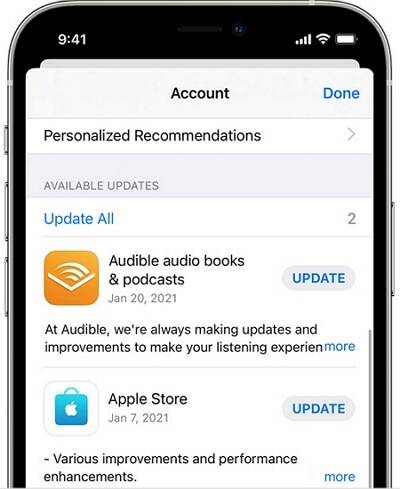
Lösung #4. Versuchen Sie, die Audible-Anwendung zu löschen und anschließend erneut herunterzuladen.
Lösung Nr. 5. Gehen Sie zu den „Einstellungen“ Ihres iOS-Geräts. Scrollen Sie, bis Sie „Audible“ sehen, und tippen Sie dann darauf. Sobald Sie das Menü „Medien & Apple Music“ sehen, müssen Sie den Schieberegler in den „Aus“-Modus schalten. Gehen Sie nun zurück zum Startbildschirm und starten Sie Ihre Audible-Anwendung neu.
Nutzen Sie Ihre WinSie haben Ihren PC beim Anhören Ihrer Audible-Favoriten heruntergefahren? Ist Ihnen beim Streamen auch das Problem „Audible-App funktioniert nicht“ begegnet? Hier sind einige Workarounds, die Sie durchführen können.
Sie können beispielsweise versuchen, die Audible-App, die Sie derzeit auf Ihrem Windows PC. Dazu müssen Sie nur diese Schritte befolgen
Das Löschen des Caches Ihres PCs funktioniert manchmal auch. Hier ist, wie Sie es tun können.
Die meisten Antivirenprogramme blockieren die Installation von Updates für die Anwendungen, die Sie auf Ihrem PC haben. Da die Updates nicht erfolgreich installiert werden, führt dies natürlich zu Problemen in der App wie diesem Problem „Audible App funktioniert nicht“. Sie können in der Zwischenzeit versuchen, Ihr aktuelles Antivirenprogramm zu deaktivieren. Führen Sie anschließend alle erforderlichen Updates durch und aktivieren Sie Ihr Antivirenprogramm erneut.
Da Sie nun wissen, wie Sie das Problem „Audible-App funktioniert nicht“ beheben können, probieren Sie diese Lösungen sicherlich gerade aus. Wenn Sie jedoch so irritiert sind, möchten Sie vielleicht einfach Hörbücher ohne die Audible-App streamen. Aber wie kann man das machen? Wir werden Bonusinformationen im nächsten Abschnitt weitergeben, also schauen Sie sich das an.
Noch ein Tipp: Wenn eine der hier vorgestellten Lösungen nicht funktioniert hat (egal ob Sie ein Android-Benutzer, ein iOS-Benutzer oder ein WinWenn Sie ein Audible-PC-Besitzer sind, liegt möglicherweise ein Problem mit dem aktuell verwendeten Gerät vor. Wenn das Problem „Audible-App funktioniert nicht“ weiterhin besteht, obwohl Sie alle möglichen Maßnahmen ergriffen haben, können Sie versuchen, Ihr Konto auf einem anderen Gerät zu eröffnen, das Sie besitzen. Wenn die Audible-App nun einwandfrei funktioniert, liegt das Problem am Gerät. Vielleicht möchten Sie dies auch in Betracht ziehen!
Audible-Hörbücher ohne die App zu haben und abzuspielen, könnte für Sie ein Dilemma sein. Aber wir werden dieses Problem lösen. Wissen Sie, dass Sie Ihre Audible-Favoriten tatsächlich ohne die App selbst streamen können? Und das mit Hilfe von Anwendungen wie DumpMedia Akustischer Konverter.
Kostenlos herunterladen Kostenlos herunterladen
Dieses DumpMedia Audible Converter ist eine sehr leistungsfähige App, da sie die Konvertierung und den Download von Audible AA/AAX-Dateien zu MP3 Format zum Abspielen auf jedem Gerät, auch ohne App oder offline. Es kann auch sicherstellen, dass die Qualität verlustfrei ist und dass ID3-Tags und Kapitel erhalten bleiben. Sie können außerdem sicher sein, dass der gesamte Konvertierungsprozess nur wenige Minuten dauert. So sparen Sie etwas Zeit. Die App ist auch so einfach zu bedienen. Es ist absolut benutzerfreundlich!
Es gibt noch andere großartige Punkte der DumpMedia Hörbarer Konverter. Die App wird ständig aktualisiert und der Support ist immer verfügbar. Bei Problemen mit der Anwendung können Sie sich jederzeit an das Kundensupport-Team wenden. Darüber hinaus sind die Dinge, die Sie vor der Installation erledigen müssen, nur wenige und einfach zu bewerkstelligen.
Als Referenz: Wenn Sie das gleiche Problem nicht mehr haben möchten - das Problem "Audible App funktioniert nicht", können Sie einfach das Hörbuch Ihrer Wahl herunterladen und jederzeit anhören. So können Sie die DumpMedia Hörbarer Konverter.
Sie müssen die Hauptseite von . besuchen DumpMedia und suchen Sie nach den Installationsanforderungen. Vervollständigen Sie alle, um die zu haben DumpMedia Audible Converter auf Ihrem PC installiert. Starten Sie es danach. Sobald es betriebsbereit ist, fügen Sie die AA / AAX Dateien.

Bei Bedarf können Sie auch einige Ausgabe- und erweiterte Einstellungen ändern. Sie können natürlich auch ein Ausgabeformat auswählen, das Sie verwenden möchten. Natürlich, die MP3 Das Format wird am meisten empfohlen, da es auf jedem Gerät oder Mediaplayer abspielbar ist.

Durch Antippen des Buttons „Konvertieren“ soll die Konvertierung erfolgen. Dies wird nur ein paar Minuten dauern und die Ausgabedateien werden bald fertig sein.

Viola! Abgesehen davon, dass Sie das Problem „Audible-App funktioniert nicht“ behoben haben, haben Sie jetzt Kopien der Audible-Hörbücher, die Sie lieben, auf Ihrem PC. Spielen Sie sie ab, wann immer Sie möchten, auf jedem Gerät und überall, auch wenn keine Datenverbindung verfügbar ist! Sie können die Dateien auch mit Ihren Freunden teilen oder sie sogar auf externe Laufwerke wie USB und dergleichen übertragen.
Nachdem Sie diesen gesamten Artikel gelesen haben, denken Sie sicherlich nicht mehr über das Problem „Audible-App funktioniert nicht“ nach. An dieser Stelle des Beitrags stellt dies für Sie kein Problem oder Dilemma mehr dar, da wir bereits die Optionen vorgestellt haben, die Sie ergreifen können, um zu verhindern, dass so etwas noch einmal passiert.
Auch wenn Sie ein Android-Benutzer oder ein iOS-Benutzer sind oder ein WinWenn Sie ein PC-Benutzer sind, sollte Ihnen das nicht noch einmal passieren. Wenn Sie außerdem keine weiteren Probleme mit der Audible-Anwendung haben möchten, können Sie diese Audible-Favoriten einfach speichern und herunterladen und jederzeit und auf jedem Gerät darauf zugreifen, wenn Sie möchten.
Wenn Sie nach dem Lesen dieses Beitrags Fragen haben, die Sie beantworten möchten, oder Bedenken bezüglich des Inhalts dieses Artikels haben, hinterlassen Sie Ihre Gedanken im folgenden Abschnitt und wir werden uns bei Ihnen melden!
